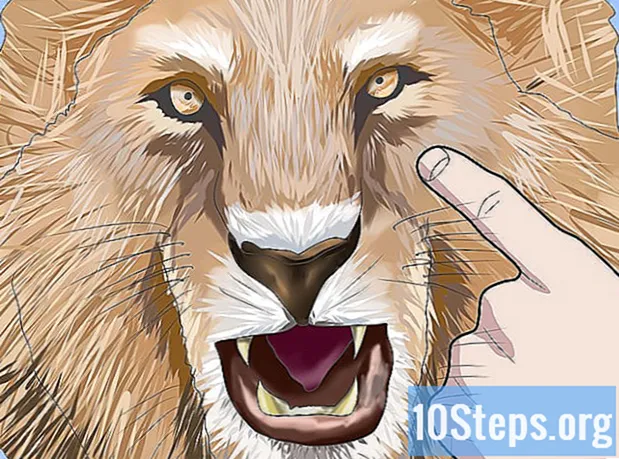İçerik
Bir dosya veya klasörü yanlışlıkla yeni bir sürümle değiştirdiyseniz, eskisini yine de kurtarabilirsiniz. Bir sabit sürücüden silinen dosyaları aramak ve kurtarmak için kullanılabilen tüm işletim sistemleri için ücretsiz yazılım mevcuttur. İşletim sisteminde önceden yapılandırılmış yedeklemeler varsa, üzerine yazılan dosya da bunların üzerinde bulunabilir.
Adımlar
Yöntem 1/3: PhotoRec (Windows, Mac ve Linux)
Öncelikle, dosyaları etkilenen sürücüye kaydetmeyi durdurun. Yanlışlıkla bir dosyayı sildiğinizi veya üzerine yazdığınızı fark ettiğinizde, sabit sürücünüze başka bir şey kaydetmeyin. Ayrıca programları çalıştırmaktan kaçının. Sürücüye her yeni veri yazıldığında, eski dosyadaki verilerin yerini alacak şekilde ayarlama şansı vardır. Hiçbir şey kaydetmemek, söz konusu dosyayı kurtarmanız olasılığını artırır.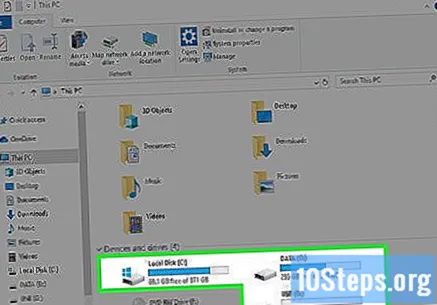
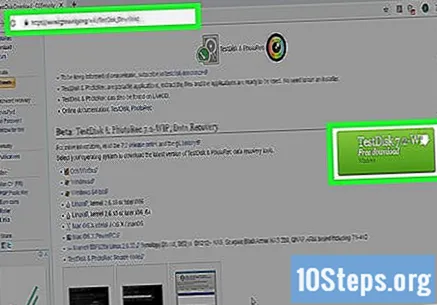
PhotoRec yazılımını (ücretsiz) başka bir bilgisayara veya sabit sürücüye indirin. Güçlü bir dosya kurtarma programıdır. Arayüz çok güzel değil, ancak ücretli dosya kurtarma programlarının yaptığı birçok görevi yerine getirebilir. TestDisk programının bir parçası olarak ücretsiz olarak indirebilirsiniz.- PhotoRec Windows, OS X ve Linux için mevcuttur.
- Kurtarmak istediğiniz dosyanın üzerine yazmamak için onu başka bir bilgisayara indirmeyi unutmayın. PhotoRec'i bilgisayarınızdaki başka bir disk sürücüsüne de indirebilirsiniz, ancak bunu başka bir makinede yapmak daha güvenlidir.
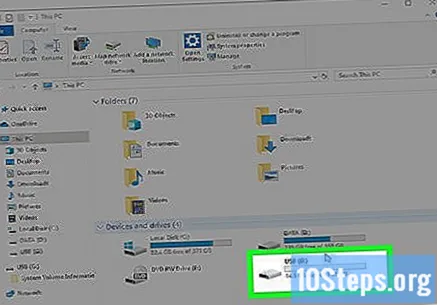
Boş bir flash sürücü takın. Tercihen, hem PhotoRec'i hem de kurtarmak istediğiniz tüm dosyaları depolamak için yeterince büyük bir flash sürücü kullanın.Bu gerekliliğin açıklaması, dosyayı orijinal sürücüye geri getirirken, kurtarılanları orijinal üzerine kaydetme şansının artması ve işlem sırasında onu bozmasıdır.- PhotoRec yükleyici yalnızca 5 MB yer kaplar, bu nedenle herhangi bir boş flash sürücü bunu saklayabilir.
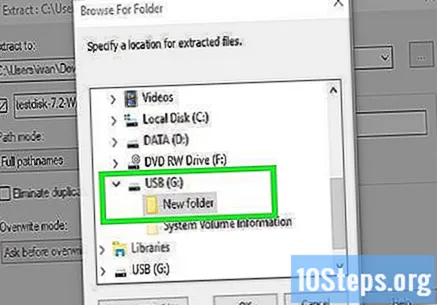
İndirilen dosyayı çıkarın. TestDisk, bir ZIP (Windows) veya BZ2 (Mac) dosyası içinde paketlenmiş olarak gelir. TestDisk klasörünü çıkarın.
TestDisk klasörünü flash sürücüye kopyalayıp yapıştırın. Bunu yapmak, PhotoRec'i flash sürücüden çalıştırmanıza izin verecektir.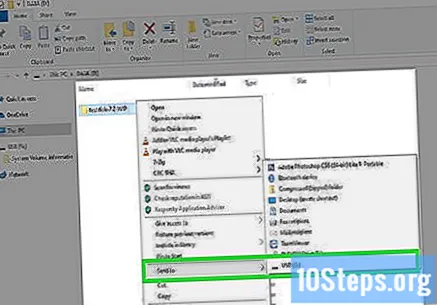
Başparmak sürücüyü, dosyaları kurtarmak istediğiniz bilgisayara takın. Flash sürücüdeki TestDisk klasörünü açın.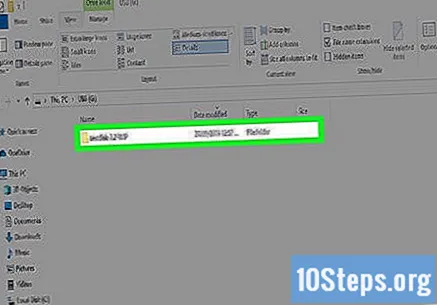
"Photorec" programını çalıştırın. Bu eylem, Komut veya Terminal İstemi'ni açacaktır.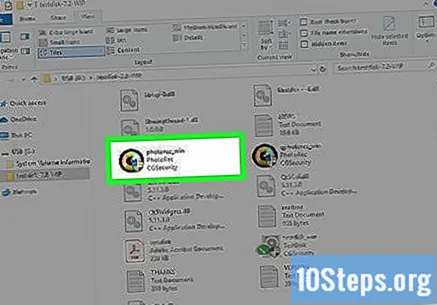
- Gezinmek için ok tuşlarını ve seçimleri onaylamak için Enter (veya Geri Dön) tuşlarını kullanabilirsiniz.
Dosyaları kurtarmak istediğiniz diski seçin. Diskler yalnızca numaralandırılacaktır, bu nedenle doğru olanı seçmek için temel olarak her sürücünün boyutunu kullanmanız gerekecektir.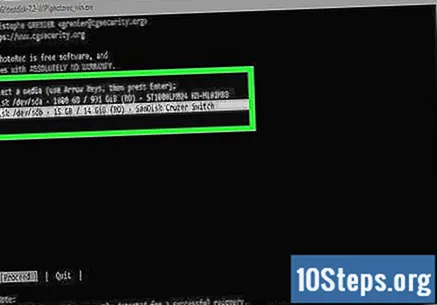
- Diskin tek bir sabit sürücüdeki C: ve D: sürücüleri gibi birden çok bölümü varsa, üzerlerinde bulundukları diski seçene kadar listelenmezler.
Aramak istediğiniz dosya uzantısını seçin. Varsayılan olarak PhotoRec, desteklediği tüm dosyaları kurtarmaya çalışır. Hangi dosya uzantılarına odaklanmak istediğinizi belirterek aramanızı hızlandırabilirsiniz.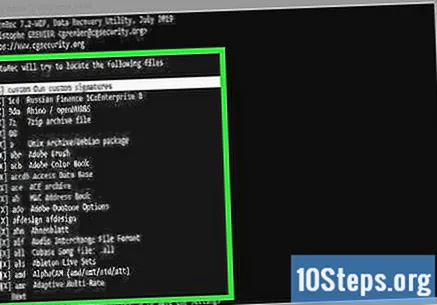
- Menüdeki dosya uzantısı seçeneklerini değiştirebilirsiniz.
- Menüde, S'ye basarak listedeki her şeyin seçimini kaldırabilirsiniz. Ardından listeyi kontrol edebilir ve aramak istediğiniz her dosya uzantısını seçebilirsiniz.
Bölümü seçin. Boyuta göre hangisinin doğru olduğunu bulmanız gerekecek. Bazı bölümler etiketlenebilir.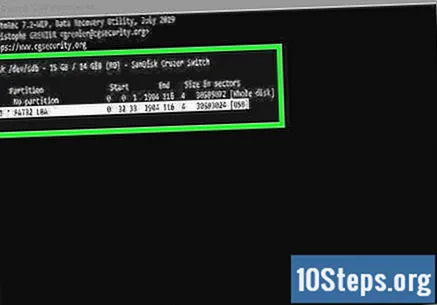
Dosya sistemi türünü seçin. Linux kullanıyorsanız, seçin. Windows veya OS X kullanıyorsanız, seçin.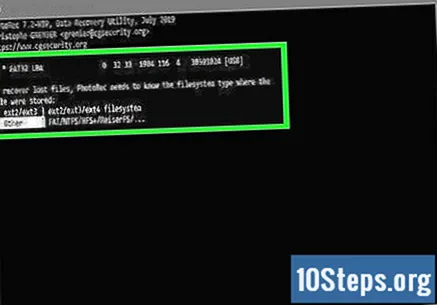
Hangi alanı arayacağınızı seçin. Bu seçim, dosyanın nasıl kaybolduğuna bağlı olacaktır: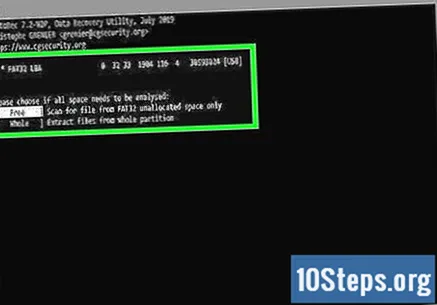
- - dosyayı manuel olarak sildiyseniz veya üzerine yazdıysanız bu seçeneği seçin.
- - bir disk arızası dosyaya erişiminizi kaybetmenize neden olduysa bu seçeneği seçin.
Kurtarılan dosyaların kaydedileceği konumu seçin. Kayıp dosyalar için aynı bölümü seçmemeye dikkat edin.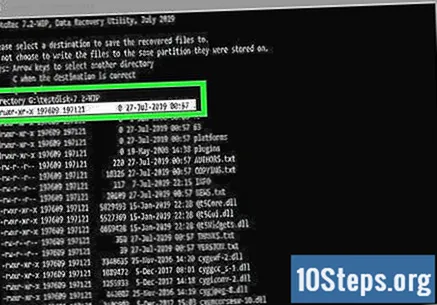
- Yüklü disklere geri dönmek için konumlar listesinin üstündeki simgeyi kullanın. Bu, dosyaları kaydetmek için başka bir bölümde veya flash sürücüde bir konum bulmanızı sağlar.
- Dosyaları kaydetmek istediğiniz konumu bulduğunuzda C tuşuna basın.
Dosyaların kurtarılmasını bekleyin. PhotoRec, seçilen bölümden silinen dosyaları kurtarmaya başlayacaktır. Kalan süre ve kurtarılan dosyaların sayısı ekranda görüntülenecektir.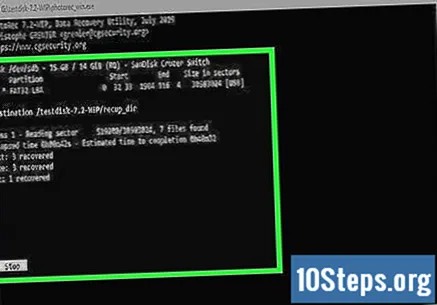
- Dosya kurtarma, özellikle bölüm büyükse ve çok çeşitli uzantılar arıyorsanız, uzun zaman alabilir.
Kurtarılan dosyaları kontrol edin. Tarama tamamlandığında, kurtarılan dosyaları görmek için kurtarma konumunu kontrol edebilirsiniz. Dosya adları muhtemelen karışık olabilir, bu nedenle ihtiyacınız olan dosyanın başarıyla kurtarılıp kurtarılmadığını görmek için her birini kontrol etmeniz gerekir.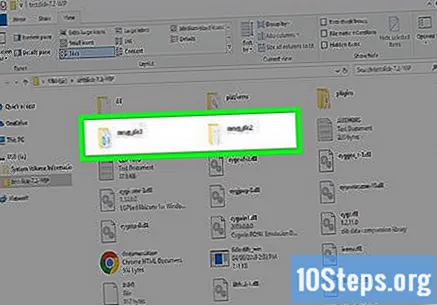
Yöntem 2/3: Recuva (Windows)
Öncelikle, dosyaları etkilenen sürücüye kaydetmeyi durdurun. Yanlışlıkla bir dosyayı sildiğinizi veya üzerine yazdığınızı fark ettiğinizde, sabit sürücünüze başka bir şey kaydetmeyin. Ayrıca programları çalıştırmaktan kaçının. Sürücüye her yeni veri yazıldığında, eski dosyadaki verilerin yerini alacak şekilde ayarlama şansı vardır. Hiçbir şey kaydetmemek, söz konusu dosyayı kurtarmanız olasılığını artırır.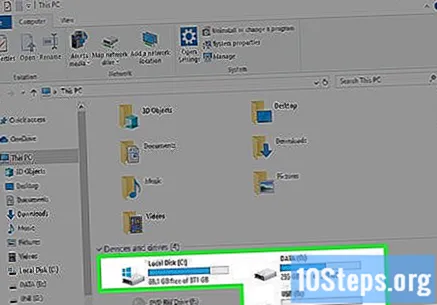
Recuva'yı başka bir sabit diske indirin. Yükleyiciyi başka bir bilgisayarın sabit sürücüsüne veya farklı bir bilgisayara indirin. Recuva, adresinden ücretsiz olarak temin edilebilir.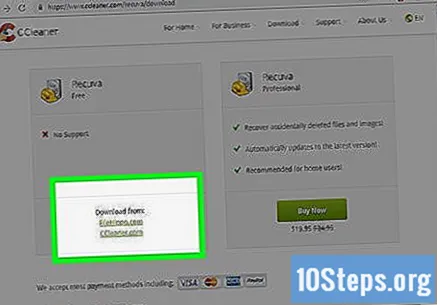
Boş bir flash sürücü takın. Recuva'yı kuracağınız birim budur. Bunu yapmak, sürücüdeki dosyaları kurtarmak istediğiniz herhangi bir dosyanın üzerine yanlışlıkla yazmadan programı çalıştırmanıza olanak tanır.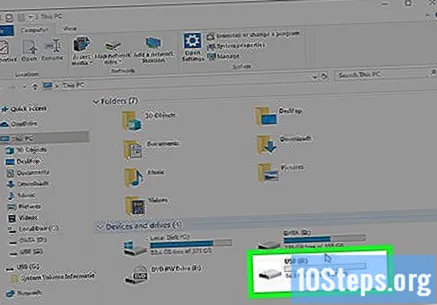
Recuva yükleyiciyi çalıştırın. Devam etmek için İleri'yi tıklayın.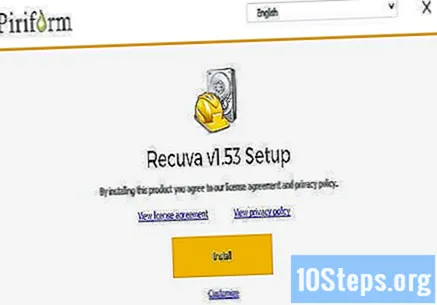
Tıkla .ileri kurulum konumunu değiştirmek için. Devam etmek için bir seçenek seçin.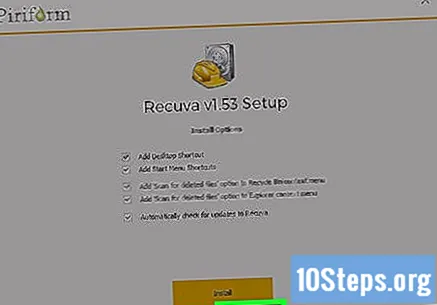
Yükleme konumu olarak flash sürücüyü seçin. "Recuva" adlı bir klasör oluşturmanız gerekecek.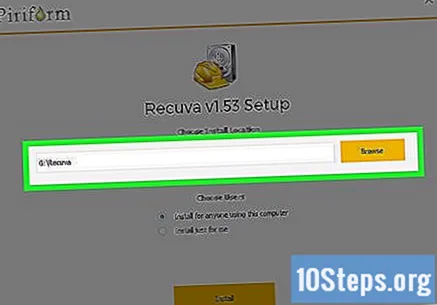
Tüm ek kurulum seçeneklerinin seçimini kaldırın ve öğesini tıklayın.Yüklemek.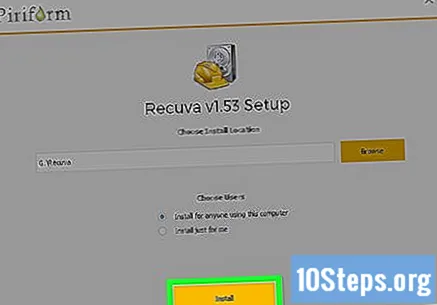
Flash sürücünüzde oluşturulan Recuva klasörünü açın.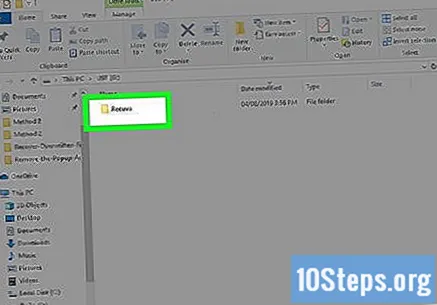
Boş alana sağ tıklayın ve "Yeni" → "Metin Belgesi" ni seçin.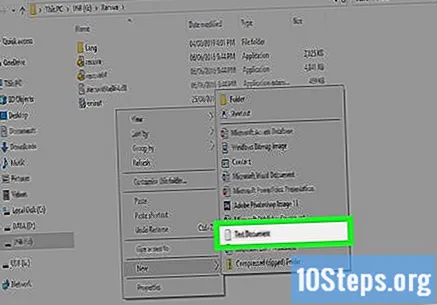
Dosya adını olarak değiştirin.. Dosya uzantısını değiştirmek istediğinizi onaylayın.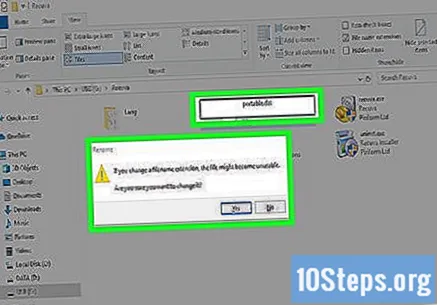
Başparmak sürücüyü, dosyaları kurtarmak istediğiniz bilgisayara takın. Flash sürücüdeki Recuva klasörünü açın.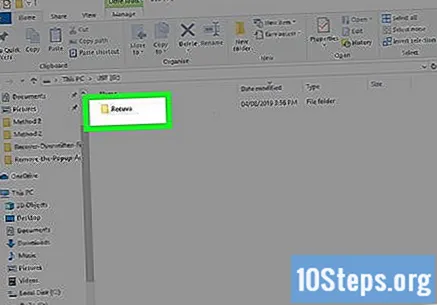
"Recuva.exe" dosyasını çalıştırın. Bunu yapmak, kurtarma sihirbazını başlatır.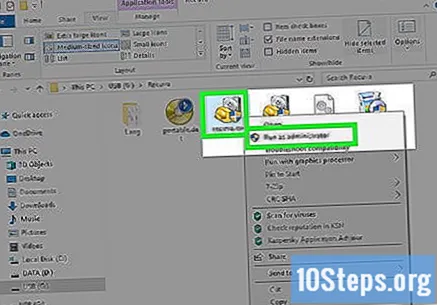
Dosya türlerini seçin (resimler, müzik, belgeler vb.) aramak istediğiniz. Tüm dosyaları veya belirli türleri arayabilirsiniz.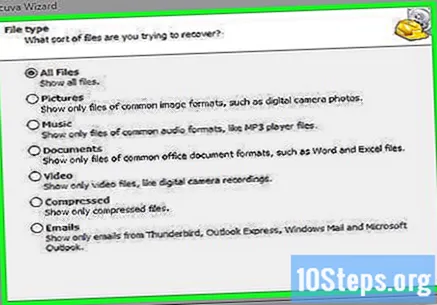
Dosyalara göz atmak için bir konum seçin. Tüm bilgisayarınızı arayabilir veya belirli konumları belirtebilirsiniz.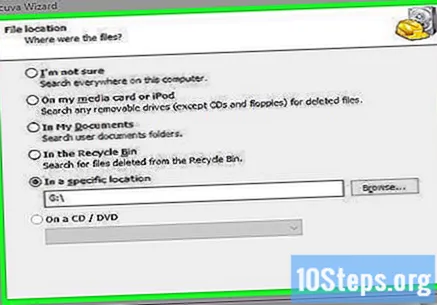
Aramayı başlatın. Recuva, seçilen türlerle eşleşen dosyalar için belirtilen konumu taramaya başlayacaktır.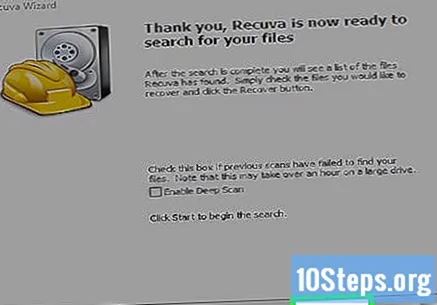
Kurtarmak istediğiniz her öğeyi işaretleyin. Tarama tamamlandığında, bir sonuç listesi göreceksiniz. Kurtarmak istediğiniz her dosyanın kutularını işaretleyin ve Kurtar'ı tıklayın.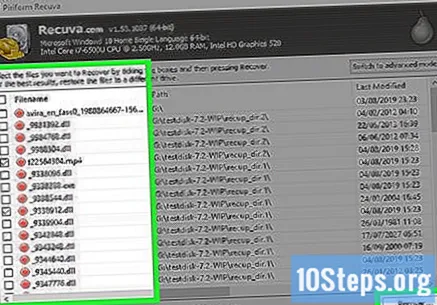
Kurtarılan dosyaları kaydetmek için bir konum seçin. Kurtarılan dosyalarda hatalara neden olabileceğinden, orijinal dosyaların bulunduğu bölümü seçmemeye dikkat edin.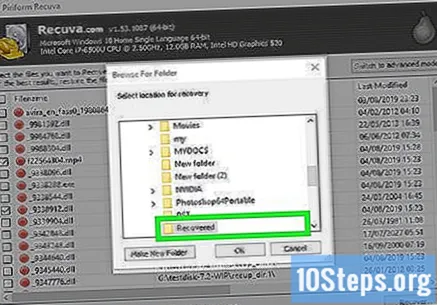
Yöntem 3/3: Bir Dosyanın Eski Sürümlerini Kurtarma
Bir dosyanın önceki bir sürümünü almak için Windows Dosya Geçmişi'ni kullanın. Hem Windows 7 hem de Windows 8 dosya yedekleme yardımcı programlarına sahiptir. Dosyaların eski sürümlerini kurtarmak için kullanılmaları için etkinleştirilmeleri gerekir.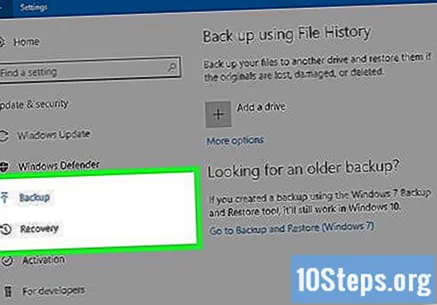
- Windows 8'de Dosya Geçmişi'nin nasıl kullanılacağını öğrenmek için burayı tıklayın.
Bir dosyanın önceki bir sürümünü geri yüklemek için OS X'teki Time Machine özelliğini kullanın. Time Machine'i yedeklemeleri önceden harici bir sabit diskte depolayacak şekilde yapılandırmanız gerekecek, ancak bu şekilde zamanla dosyanın tüm sürümlerine erişebileceksiniz.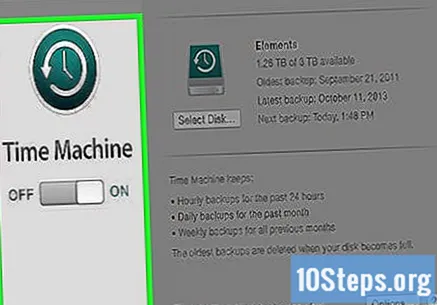
- Time Machine özelliğini nasıl kullanacağınızı öğrenmek için burayı tıklayın.